הגדרת רשת קווית
יהיה עליך להגדיר את הפרוטוקולים של הרשת בהתקן שלך, כדי שתוכל להשתמש בו ברשת שלך.
באפשרותך להשתמש ברשת לאחר חיבור כבל רשת ליציאה תואמת במכשיר.
-
עבור דגמים שאינם כוללים מסך תצוגה בלוח הבקרה, השתמש ב-SyncThru™ Web Service או בתוכנית SetIP.
-
ראה הגדרת כתובת IP.
-
עבור דגמים הכוללים מסך תצוגה בלוח הבקרה, קבע את הגדרת הרשת על-ידי לחיצה על הלחצן
 () > בלוח הבקרה.
() > בלוח הבקרה.
הדפסת דוח תצורת רשת
תוכל להדפיס דו"ח תצורת רשת מתוך לוח הבקרה של המכשיר, שיציג את הגדרות הרשת הנוכחיות של המכשיר. דוח זה יסייע לך להגדיר רשת.
-
ההתקן כולל מסך תצוגה: לחץ על הלחצן
 () בלוח הבקרה ובחר > . ()> .
() בלוח הבקרה ובחר > . ()> . -
ההתקן לא כולל מסך תצוגה: לחץ על הלחצן
 ( או ) בלוח הבקרה במשך יותר מחמש שניות.
( או ) בלוח הבקרה במשך יותר מחמש שניות. -
התקן ללא הלחצן
 ( או ): לחץ על הלחצן ()
( או ): לחץ על הלחצן () בלוח הבקרה במשך יותר מעשר שניות.
בלוח הבקרה במשך יותר מעשר שניות.
באמצעות דוח תצורת רשת זה, תוכל לגלות מהי כתובת ה-MAC ומהי כתובת ה-IP של ההתקן.
לדוגמה:
-
כתובת MAC: 00:15:99:41:A2:78
-
כתובת IP: 165.254.192.192
הגדרת כתובת IP
|
|
|
|
ראשית, עליך להגדיר כתובת IP עבור הדפסה ברשת וניהול המערכת. במרבית המקרים שרת DHCP (שרת דינמי של פרוטוקול תצורת מארח) הנמצא ברשת, יקצה לך כתובת IP חדשה באופן אוטומטי.
לפני שתשתמש בתוכנית SetIP, השבת את חומת האש במחשב מ > > .
-
התקן את התוכנית מהתקליטור המצורף, על-ידי לחיצה כפולה על > SetIP > .
-
פעל לפי ההוראות המופיעות בחלון ההתקנה.
-
חבר את ההתקן לרשת באמצעות כבל רשת.
-
הפעל את ההתקן.
-
מתוך תפריט של Windows, בחר > > SetIP > SetIP.
-
לחץ על הסמל
 (שלישי משמאל) בתוך חלון SetIP כדי לפתח את חלון הגדרת TCP/IP.
(שלישי משמאל) בתוך חלון SetIP כדי לפתח את חלון הגדרת TCP/IP. -
הזן את המידע החדש של ההתקן בחלון התצורה באופן הבא. באינטרא-נט ארגוני, ייתכן שתצטרך לבקש ממנהל רשת להקצות מידע זה לפני שתמשיך.
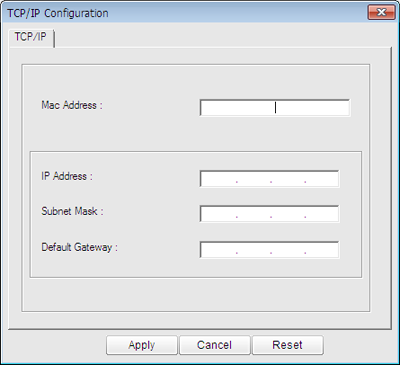
![[Note]](../../common/icon_note.png)
מצא את כתובת ה-MAC של המכשיר מתוך דו"ח תצורת רשת (ראה הדפסת דוח תצורת רשת) והזן אותה ללא הנקודותיים. לדוגמה, 00:15:99:29:51:A8 הופך ל-0015992951A8.
-
בחר ולאחר מכן לחץ על . המכשיר ידפיס באופן אוטומטי את דוח תצורת הרשת. ודא כי כל ההגדרות נכונות.
לפני שתשתמש בתוכנית SetIP, השבת את חומת האש במחשב מ > > .
|
|
|
|
ההוראות הבאות עשויות להשתנות בהתאם לדגם שברשותך. |
-
חבר את ההתקן לרשת באמצעות כבל רשת.
-
הכנס את תקליטור ההתקנה ופתח את חלון התקליטור, בחר > > > .
-
לחץ לחיצה כפולה על הקובץ ו- ייפתח באופן אוטומטי, ולאחר מכן בחר . הדפדפן ייפתח בדף המראה את שם המדפסת ואת המידע על כתובת ה-IP.
-
לחץ על הסמל
 (שלישי משמאל) בתוך חלון SetIP כדי לפתח את חלון הגדרת TCP/IP.
(שלישי משמאל) בתוך חלון SetIP כדי לפתח את חלון הגדרת TCP/IP. -
הזן את המידע החדש של ההתקן לתוך חלון התצורה. באינטרא-נט ארגוני, ייתכן שתצטרך לבקש ממנהל רשת להקצות מידע זה לפני שתמשיך.
![[Note]](../../common/icon_note.png)
מצא את כתובת ה-MAC של המכשיר מתוך דו"ח תצורת רשת (ראה הדפסת דוח תצורת רשת) והזן אותה ללא הנקודותיים. לדוגמה, 00:15:99:29:51:A8 הופך ל-0015992951A8.
-
בחר ולאחר מכן בחר ושוב .
-
צא מ-.
לפני שתשתמש בתוכנית SetIP, השבת את חומת האש במחשב מ- או .
|
|
|
|
ההוראות הבאות עשויות להשתנות בהתאם לדגם שברשותך או למערכת ההפעלה. |
-
פתח את //////.
-
לחץ לחיצה כפולה על הקובץ .
-
לחץ כדי לפתוח את חלון הגדרת תצורת TCP/IP.
-
הזן את המידע החדש של ההתקן לתוך חלון התצורה. באינטרא-נט ארגוני, ייתכן שתצטרך לבקש ממנהל רשת להקצות מידע זה לפני שתמשיך.
![[Note]](../../common/icon_note.png)
מצא את כתובת ה-MAC של המכשיר מתוך דו"ח תצורת רשת (ראה הדפסת דוח תצורת רשת) והזן אותה ללא הנקודותיים. לדוגמה, 00:15:99:29:51:A8 הופך ל-0015992951A8.
-
המכשיר ידפיס באופן אוטומטי את דוח תצורת הרשת.